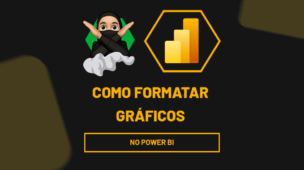Antes de mais nada, extrair caracteres de uma coluna específica no Power BI pode ser uma tarefa muito útil e que lhe poupará bastante tempo, ainda mais, quando você aprende as técnicas corretas e adequadas. Sendo assim, confira este post com o passo a passo.
Pois, usando este recurso você poderá extrair caracteres de uma coluna específica no Power BI, estando os mesmo como prefixos, sufixos e até mesmo um intervalo de caracteres. Confira!
Como Extrair Caracteres de uma Coluna Específica no Power BI – Últimos Caracteres
Primeiramente, veja que em nossa base de dados, os nomes dos municípios e seus respectivos estados e país estão na mesma coluna. Sendo assim, desejamos que fiquem em colunas diferentes.
Portanto, passa isso, selecione esta coluna e na guia Adicionar Coluna clique em Extrair, e como queremos o estado, escolha então Últimos caracteres:
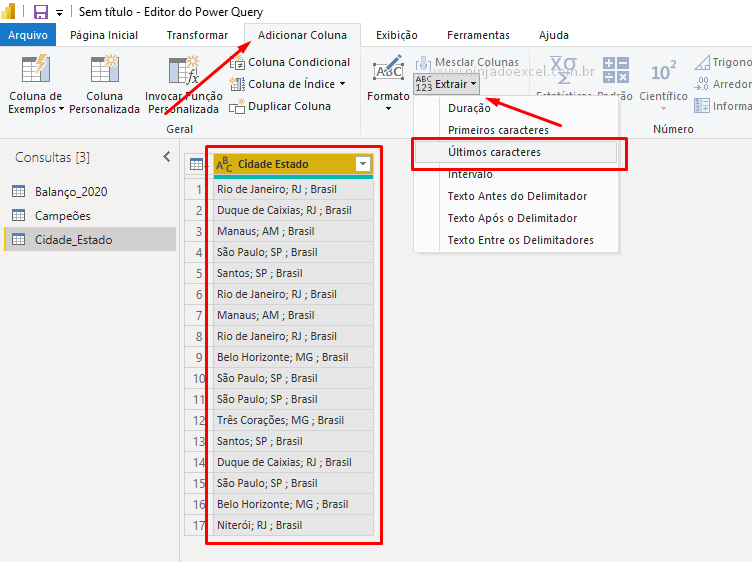
Posteriormente, nesta janela digite o número 6 , uma vez que são somente seis caracteres que correspondem ao nome “Brasil” que desejamos extrair e pressione OK:
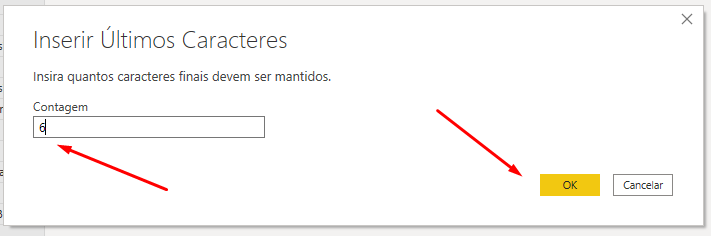
Então, perceba que rapidamente conseguimos atingir nosso objetivo:
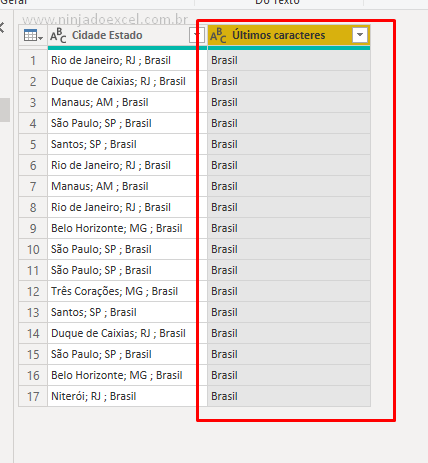
Cadastre seu email aqui no blog para receber em primeira mão todas as novidades, posts e videoaulas que postarmos.
Receba Aulas Gratuitas de Power BI
Preencha abaixo para receber conteúdos gratuitos de Power BI!
Seu email está SEGURO conosco!
É muito importante que você me adicione na sua lista de contatos, para que os próximos emails não caiam no SPAM. Adicione este email: [email protected]
Como Extrair Caracteres de uma Coluna Específica no Power BI – Texto do meio
Sobretudo, primeiramente vamos buscar o estado que, neste caso, encontra-se no meio de duas palavras.
Portanto, siga o procedimento a seguir para obtermos o estado:
- Na guia Adicionar Coluna clique em Extrair:
- Escolha a opção Texto Entre os Delimitadores
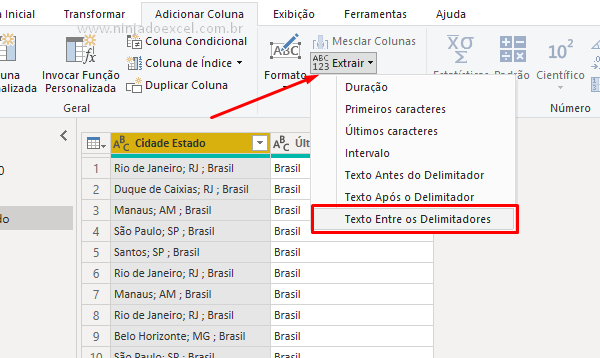
- Sendo assim, você precisa identificar os delimitados que cercam o texto desejado. Neste caso, tanto antes quando depois da palavra temos ;. Informe-o e pressione OK:
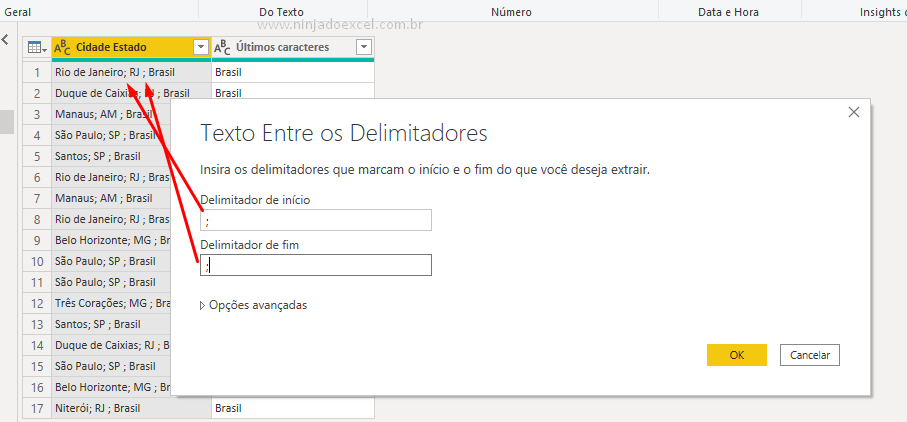
Mais uma vez foi simples este procedimento, não é mesmo?
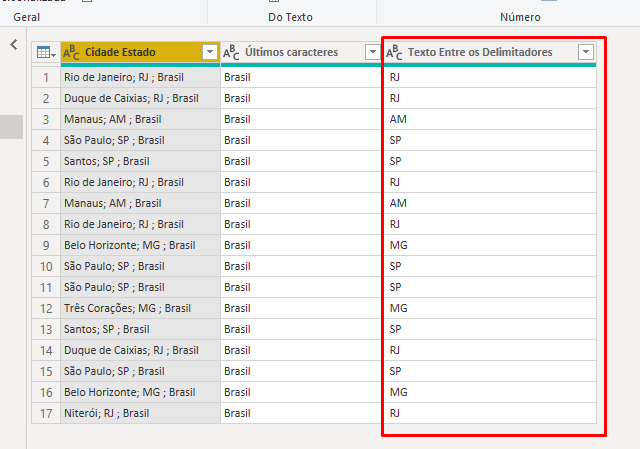
Como Extrair Caracteres de uma Coluna Específica no Power BI – Primeiros Caracteres
Imediatamente vamos extrair o nome da cidade, ou seja, os primeiros caracteres.
- Selecione a coluna desejada;
- Na guia Adicionar Coluna clique em Extrair;
- Escolha a opção Texto Antes do Delimitador (poderia ser primeiros caracteres, mas como a quantidade de caracteres variam, esta torna-se a melhor opção):
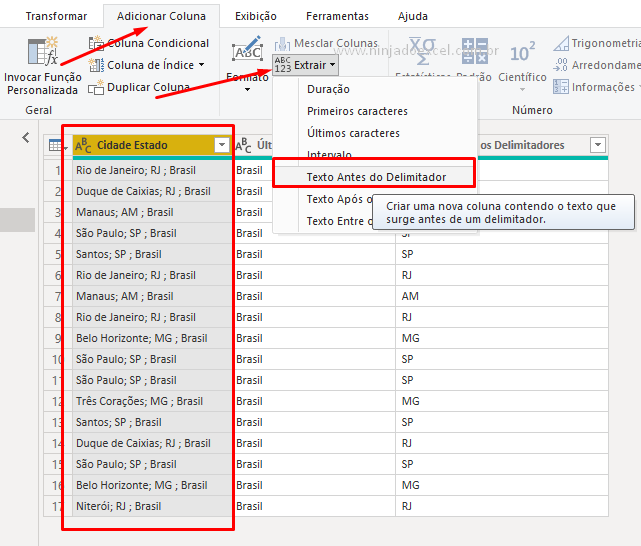
Na janela Texto Antes do Delimitador informe o ; e pressione OK:
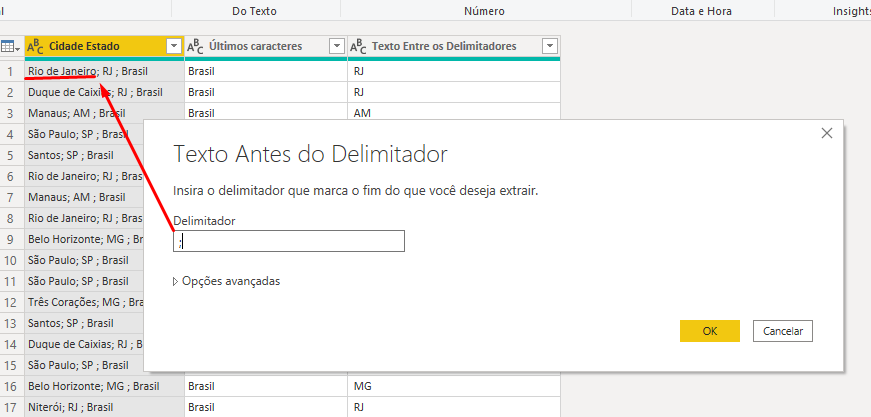
Mais uma vez conseguimos de maneira rápida atingir nosso objetivo:
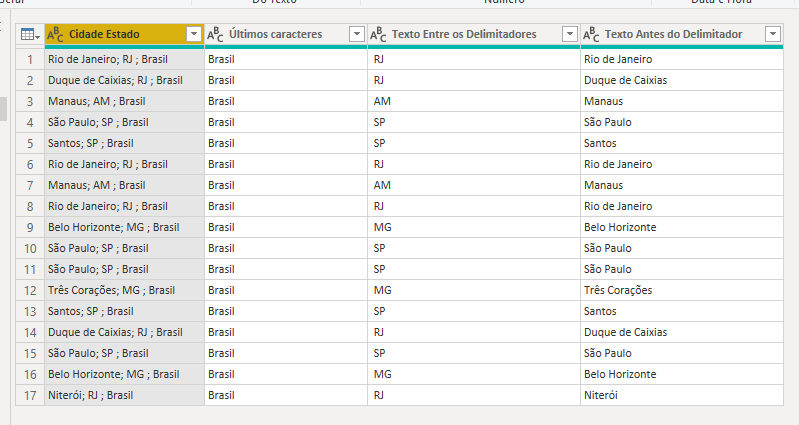
Curso para Iniciantes
Por fim, se você está querendo aprender Power BI do Zero, temos uma ótima notícia! Este curso foi desenvolvido totalmente para você absolutamente do zero no Power BI . Com ele, você terá uma base realmente sólida para poder dominar a ferramenta, então clique no link abaixo e conheça mais.
Veja aulas demonstrativas do Curso de Power BI ➜




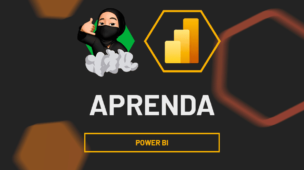

![Gráfico-de-Ação-da-Bolsa-de-Valores-no-Excel-[Passo-a-Passo] Gráfico de Ação da Bolsa de Valores no Excel [Passo a Passo]](https://ninjadoexcel.com.br/wp-content/uploads/2023/06/Grafico-de-Acao-da-Bolsa-de-Valores-no-Excel-Passo-a-Passo-304x170.jpg)